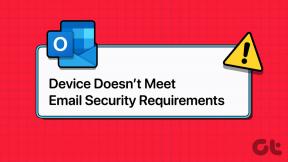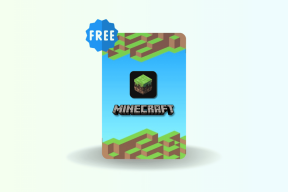11 risinājumi nesaskaņām, ja netiek augšupielādēti attēli — TechCult
Miscellanea / / May 08, 2023
Iedomājieties, ka mēģināt kopīgot jautru suņu mēmu, taču tā vienkārši netiks augšupielādēta Discord Desktop klientā. Vai nav sarūgtināts ziņojums, ka augšupielāde neizdevās? Šī kļūda var rasties tādu faktoru dēļ kā nestabils internets, nepareizs faila lielums un konfidencialitātes iestatījumi. Šajā rakstā jūs uzzināsit, kā novērst nesaskaņas ar attēlu neaugšupielādēšanu un atgriezties pie smieklīgu mēmu, kā arī spēļu uzvaru ekrānuzņēmumu kopīgošanas.
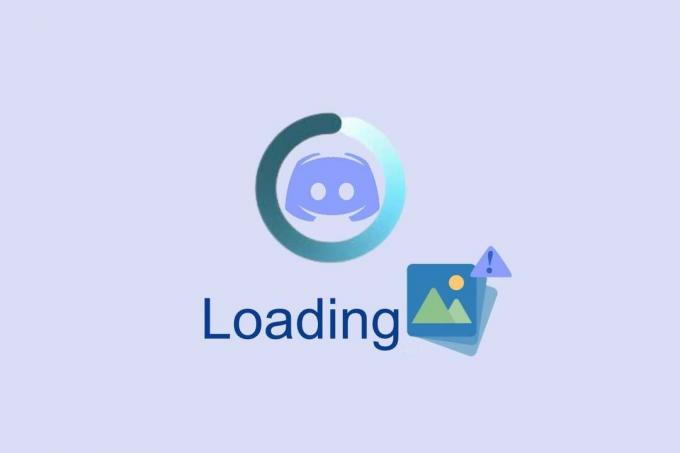
Satura rādītājs
11 efektīvi risinājumi nesaskaņām, ja netiek augšupielādēti attēli operētājsistēmā Windows PC
Vai nevarat augšupielādēt attēlus Discord Desktop klientā? Neuztraucieties, jo mums ir ideāls ceļvedis, kā novērst Discord attēlu neaugšupielādes problēmu. Bet vispirms jums vajadzētu uzzināt, kāpēc šī problēma rodas.
Ātrā atbilde
Mēģiniet notīrīt lietotnes Discord kešatmiņas datus, veicot šādas darbības:
1. Palaist Skrien dialoglodziņš un palaist %aplikācijas dati% komandu.
2. Šeit atlasiet Nesaskaņas mapi neatgriezeniski izdzēsiet, nospiežot Shift + Del taustiņi kopā.
3. Pēc tam atkal atveriet Skrien dialoglodziņu un izpildiet %localappdata% komandu.
4. Un arī no šejienes izdzēsiet Discord mapi.
Kāpēc My Discord neaugšupielādē attēlus?
Šeit ir daži iemesli, kas izskaidro jūsu datora problēmu.
- Jūsu ierīce nav savienota ar internetu
- Novecojusi Discord versija
- Nepareizs faila formāts
- Bojāts vai bojāts attēla fails
- Zemas kvalitātes attēls
- Nepietiek diska vietas
- Ugunsmūra vai drošības iestatījumi
- Nepietiekams joslas platums
Ir dažādi iemesli, kāpēc jūs varētu saskarties ar apspriesto problēmu. Pirms sākat izmantot uzlabotas problēmu novēršanas metodes, varat veikt dažus vienkāršus uzlaušanas paņēmienus, kas palīdzēs novērst apspriesto problēmu ar klikšķiem.
1. metode: pamata problēmu novēršanas darbības
Šeit ir dažas pamata problēmu novēršanas metodes.
1A. Palaidiet ātruma testu
Pareiza tīkla savienojuma nodrošināšana var palīdzēt novērst problēmu, jo Discord paļaujas uz labu tīkla savienojumu, lai nosūtītu un saņemtu ziņas un attēlus. Ja ir problēmas ar savienojumu, tas var radīt problēmas ar Discord spēju augšupielādēt attēlus. Jūs varat palaist a Ātruma tests lai zinātu optimālo tīkla ātruma līmeni, kas nepieciešams pareizam savienojumam.
Ja rodas problēmas ar interneta savienojumu, skatiet mūsu ceļvedi Kā novērst tīkla savienojamības problēmas operētājsistēmā Windows 10 lai novērstu to pašu.

1B. Pagaidiet, līdz Discord serveris ir gatavs
Discord servera statusa pārbaude var palīdzēt novērst problēmu, nodrošinot, ka ar serveri nav problēmu. Ja serveris nedarbojas vai rodas tehniskas problēmas, tas var izraisīt problēmu. Servera statusa pārbaude var arī palīdzēt noteikt visas citas ar serveri saistītas problēmas, piemēram, tīkla pārslodzes, kas varētu izraisīt šo problēmu. Ja jums ir Twitter konts, varat pārbaudīt tā statusu, sekojot tālāk @nesaskaņas lai saņemtu jebkādus atjauninājumus.
1. Apmeklējiet ierēdni Discord statusa lapa.
2. Tagad jums ir jānodrošina Visas sistēmas darbojas ziņojums galvenajā logā. Tas apstiprinās, ka no Discord servera netiek veikta apkope. Ja redzat citus ziņojumus, jums jāgaida, līdz tas tiks atrisināts.

1C. Palaidiet Discord kā administratoru
Discord servera statusa pārbaude var palīdzēt novērst problēmu, nodrošinot, ka ar serveri nav problēmu. Ja serveris nedarbojas vai rodas tehniskas problēmas, tas var izraisīt problēmu. Servera statusa pārbaude var arī palīdzēt noteikt visas citas ar serveri saistītas problēmas, piemēram, tīkla pārslodzes, kas varētu izraisīt šo problēmu.
1. Nospiediet pogu Windows atslēga un tips Discord.exeun noklikšķiniet uz Izpildīt kā administratoram.
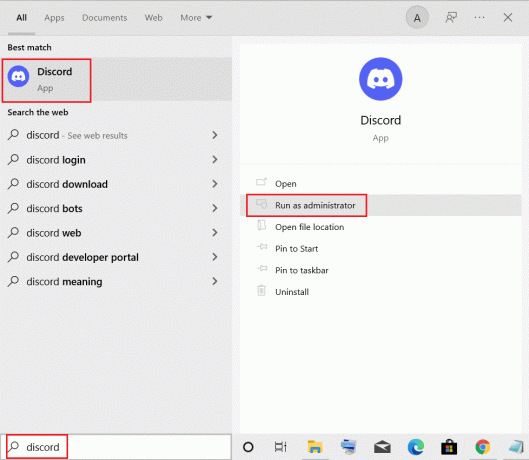
2. Izvēlieties Jā UAC uzvednē.
1E. Aizveriet Citas lietojumprogrammas
Citu lietojumprogrammu aizvēršana var palīdzēt novērst problēmu, atbrīvojot sistēmas resursus. Atbrīvojot sistēmas resursus, Discord varēs piekļūt nepieciešamajiem resursiem, lai veiksmīgi augšupielādētu attēlus, jo pārējās lietojumprogrammas nekonkurē par tiem pašiem resursiem.
Varat aizvērt visas pārējās fona programmas un lietojumprogrammas, kā norādīts mūsu rokasgrāmatā Kā beigt uzdevumu operētājsistēmā Windows 10.
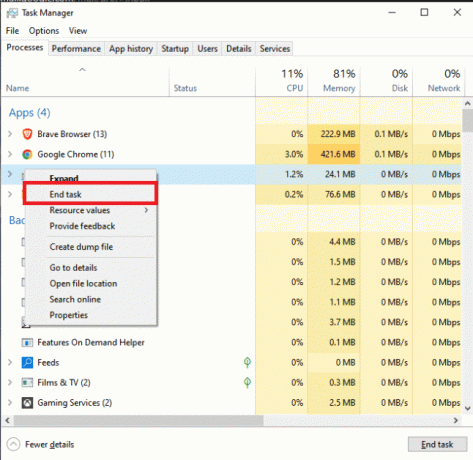
1F. Atjauniniet Windows
Windows atjaunināšana var palīdzēt atrisināt problēmu, jo Windows atjauninājumi bieži satur kļūdu labojumus un drošības ielāpus, kas var palīdzēt atrisināt visas problēmas, kas var izraisīt šo problēmu. Turklāt Windows atjaunināšana var palīdzēt nodrošināt jaunākās Discord versijas instalēšanu, kas var arī palīdzēt atrisināt problēmu. Ja tiek gaidīti kādi atjauninājumi, izmantojiet mūsu ceļvedi Kā lejupielādēt un instalēt jaunāko Windows 10 atjauninājumu
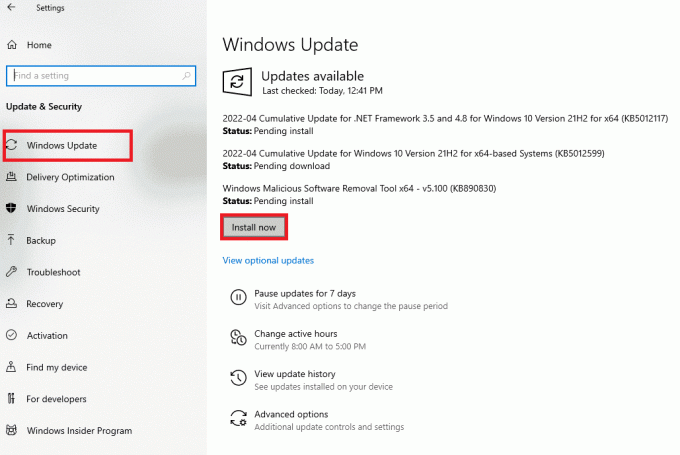
Pēc Windows operētājsistēmas atjaunināšanas pārbaudiet, vai varat labot apspriesto kļūdas kodu.
1G. Atjauniniet GPU draiveri
GPU draiveru atjaunināšana var palīdzēt novērst problēmu, jo novecojuši draiveri var izraisīt veiktspējas problēmas tādās lietojumprogrammās kā Discord. Novecojuši GPU draiveri var izraisīt arī saderības problēmas ar lietojumprogrammām, kā rezultātā attēli var netikt pareizi augšupielādēti.
Izlasiet un īstenojiet mūsu ceļvedī norādītās darbības 4 veidi, kā atjaunināt grafikas draiverus operētājsistēmā Windows 10 darīt tā.
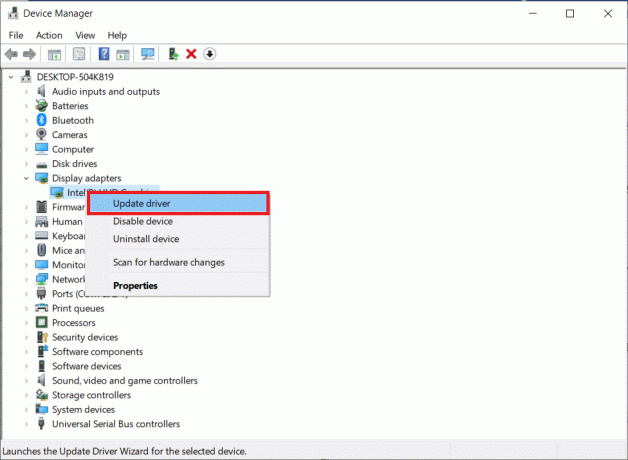
1H. Pārinstalējiet GPU draiveri
GPU draiveru atkārtota instalēšana var palīdzēt novērst problēmu, jo tā var palīdzēt atrisināt visus konfliktus starp GPU draiveriem un Discord programmatūru. Ja GPU draiveri ir novecojuši vai nedarbojas pareizi, tie var radīt problēmas ar programmatūru Discord, tostarp neļaut pareizi augšupielādēt attēlus. Grafiskos draiverus var viegli pārinstalēt, kā norādīts mūsu rokasgrāmatā Kā atinstalēt un atkārtoti instalēt draiverus operētājsistēmā Windows 10.
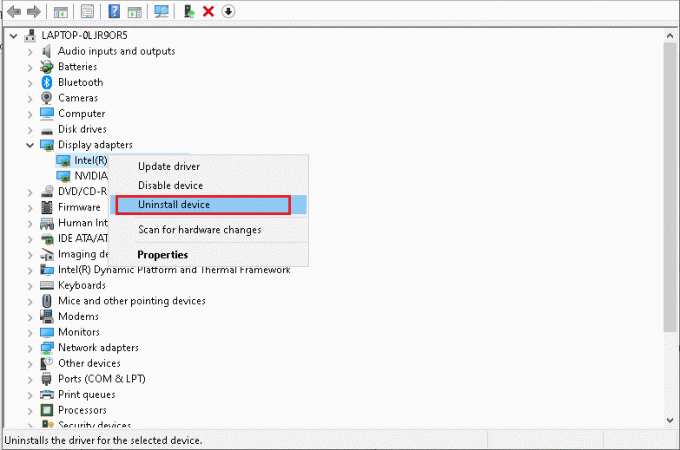
1I: atbrīvojiet krātuves vietu
Vietas atbrīvošana Windows datorā var palīdzēt novērst problēmu, jo, kad datora cietais disks ir pilns, tas var izraisīt veiktspējas problēmas, kas var traucēt augšupielādes procesu. Dzēšot nevajadzīgos failus un programmas, varat atbrīvot vietu cietajā diskā un nodrošināt, ka datoram ir pietiekami daudz resursu, lai pareizi apstrādātu augšupielādi. Turklāt veco pagaidu failu dzēšana var palīdzēt nodrošināt, ka dators darbojas efektīvi un nav aizsērējušu failu, kas varētu traucēt augšupielādes procesu. Jūs varat pārbaudīt mūsu ceļvedi atbrīvojiet vietu cietajā diskā operētājsistēmā Windows 10.

1J. Īslaicīgi atspējot pretvīrusu (ja piemērojams)
Pretvīrusu atspējošana var palīdzēt novērst problēmu, jo to var izraisīt kļūdaini pozitīvs rezultāts, kas nozīmē, ka antivīruss nepareizi identificē nevainīgu failu kā ļaunprātīgu. Atspējojot pretvīrusu, varat apiet šo viltus pozitīvo rezultātu un ļaut Discord pareizi augšupielādēt attēlus.
Izlasiet mūsu ceļvedi Kā īslaicīgi atspējot pretvīrusu operētājsistēmā Windows 10 un izpildiet norādījumus, lai datorā īslaicīgi atspējotu pretvīrusu programmu.

1 tūkst. Atspējot Windows Defender ugunsmūri (nav ieteicams)
Windows Defender ugunsmūra atspējošana dažos gadījumos var palīdzēt novērst problēmu, jo ugunsmūris var bloķēt Discord piekļuvi nepieciešamajiem portiem, kas tai nepieciešami attēlu augšupielādei.
Ja nezināt, kā atspējot Windows Defender ugunsmūri, skatiet mūsu ceļvedi Kā atspējot Windows 10 ugunsmūri palīdzēs jums to izdarīt. Varat arī iekļaut Discord baltajā sarakstā, izpildot mūsu ceļvedi Atļaut vai bloķēt lietotnes, izmantojot Windows ugunsmūri

1 miljons. Atiestatīt tīkla iestatījumus
Tīkla iestatījumu atiestatīšana var palīdzēt novērst problēmu, jo tā var atiestatīt visus novecojušos vai nepareizos tīkla konfigurācijas iestatījumus, ļaujot Discord izveidot jaunu savienojumu ar serveri. Tas var palīdzēt atrisināt visas savienojuma problēmas, kas neļauj augšupielādēt attēlus. Lai to izdarītu, izpildiet mūsu ceļvedi Kā atiestatīt tīkla iestatījumus operētājsistēmā Windows 10

Lasi arī:Kā paslēpt attēlus Discord Mobile
2. metode: atjauniniet Discord
Discord atjaunināšana var palīdzēt novērst problēmu, nodrošinot, ka lietojumprogramma darbojas jaunākajā versijā. Tas palīdzēs nodrošināt, ka atjauninājumā ir iekļauti visi tikko izlaistie kļūdu labojumi un funkciju uzlabojumi. Turklāt Discord atjaunināšana var palīdzēt nodrošināt, ka tiek novērstas visas saderības problēmas, kas var kavēt attēlu augšupielādi.
1. Nospiediet uz Windows atslēga, tips %LocalAppData% un noklikšķiniet uz Atvērt.
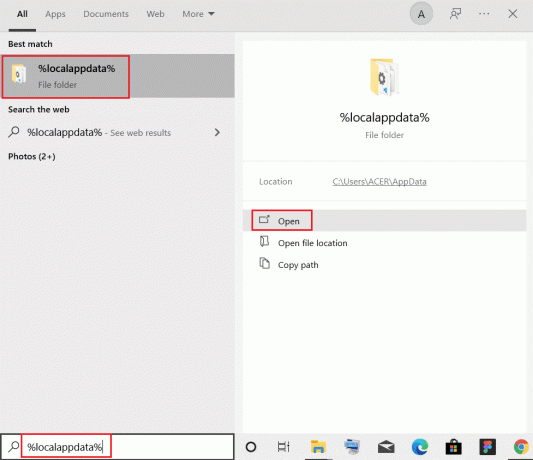
2. Tagad veiciet dubultklikšķi uz Nesaskaņas mapi, lai to atvērtu.

3. Tagad veiciet dubultklikšķi, lai palaistu Atjaunināt pieteikumu un gaidiet, līdz process tiks pabeigts.
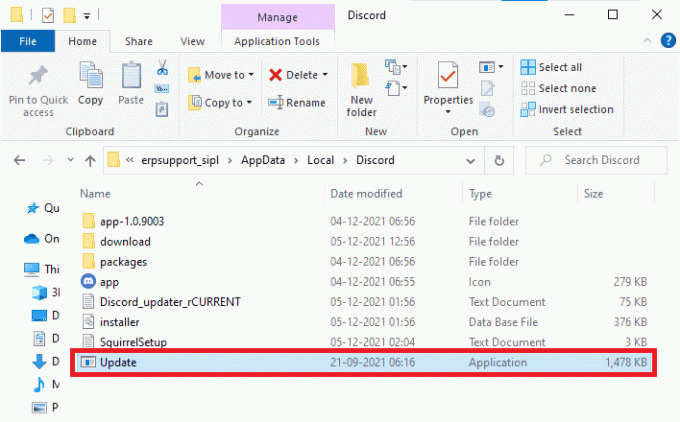
4. Visbeidzot, atsākt Nesaskaņas lietotne.
3. metode: notīriet Discord kešatmiņu
Discord kešatmiņas notīrīšana var palīdzēt novērst problēmas, kas saistītas ar attēlu augšupielādi pakalpojumā Discord, jo tiek noņemti visi bojātie dati, kas, iespējams, ir saglabāti. Šie bojātie dati dažkārt var traucēt attēlu augšupielādi, izraisot to neveiksmi. Kešatmiņas notīrīšana palīdz nodrošināt, ka jūsu lietotne Discord darbojas ar visjaunāko datu versiju, ļaujot tai veiksmīgāk augšupielādēt attēlus.
1. Iziet no Discord lietotne.
2. Nospiediet uz Windows atslēga, tips %aplikācijas dati% un noklikšķiniet uz Atvērt.
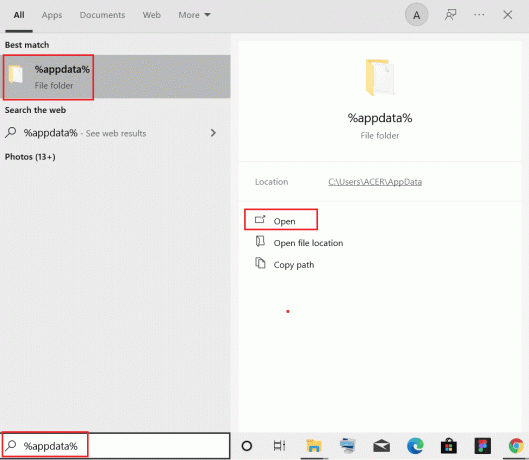
3. Tagad ar peles labo pogu noklikšķiniet uz Nesaskaņas mapi un atlasiet Dzēst iespēja tos noņemt.
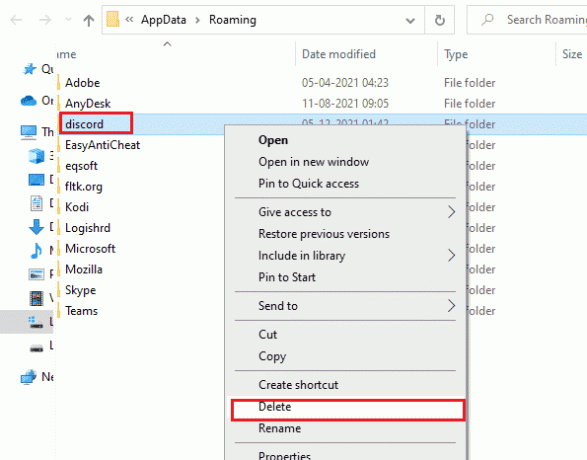
4. Atkal nospiediet pogu Windows atslēga un tips %LocalAppData%.

5. Atrodi Discord mape un dzēst tā, kā jūs to darījāt iepriekš.
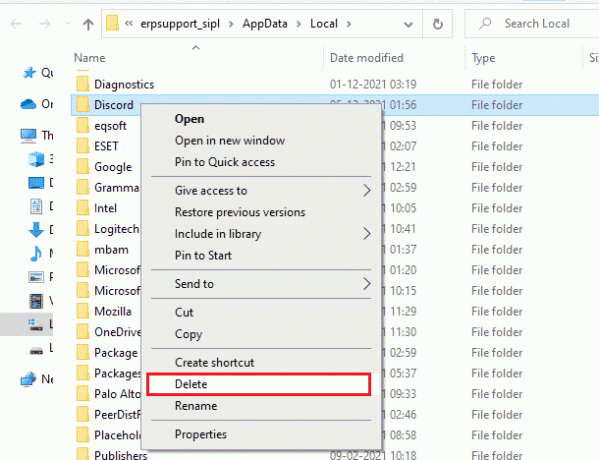
6. Visbeidzot, restartētdatoru.
Tagad esat veiksmīgi izdzēsis bojātus Discord konfigurācijas failus no sava datora. Pēc tam pārbaudiet, vai esat labojis šo Discord kļūdas kodu.
4. metode: mainiet konfidencialitātes iestatījumus
Dažreiz Discord serveris, iespējams, ir izslēdzis ziņojumapmaiņas funkciju. Šādā gadījumā varat mainīt Discord servera konfidencialitātes iestatījumu, veicot darbības, lai novērstu Discord attēlu neaugšupielādēšanas problēmu.
1. Atvērt Nesaskaņas un tad atvērtais serveris.

2. Ar peles labo pogu noklikšķiniet uz servera, lai atvērtu attiecīgo Privātuma iestatījumi.

3. Jaunajā uznirstošajā izvēlnē atveriet Tiešās ziņas. No pieejamajām opcijām ieslēdziet Atļaut tiešos ziņojumus no servera dalībniekiem.

Lasi arī:Kā nosūtīt attēlus vietnē Discord
5. metode: labojiet bojātos failus
Bojātu sistēmas failu labošana dažos veidos var palīdzēt novērst, kāpēc mana Discord neaugšupielādē attēlus. Par laimi, jūsu Windows 10 datorā ir iebūvēti remonta rīki, piemēram SFC (sistēmas failu pārbaudītājs) un DISM (izvietošanas attēla apkalpošana un pārvaldība) kas palīdzēs izlabot visus bojātos failus. Izlasiet mūsu ceļvedi Kā labot sistēmas failus operētājsistēmā Windows 10 un izpildiet norādījumus, lai labotu visus bojātos failus.

6. metode: palaidiet ļaunprātīgas programmatūras skenēšanu
Bojātu sistēmas failu labošana var palīdzēt novērst problēmu vairākos veidos. Tas var palīdzēt atklāt un labot visas kļūdas operētājsistēmas failos, kas var būt problēmas cēlonis. Tas var arī palīdzēt atjaunināt novecojušus draiverus un programmas, kas varētu izraisīt problēmu. Ieteicams skenēt datoru, kā norādīts mūsu rokasgrāmatā Kā datorā palaist vīrusu skenēšanu?

7. metode: atspējojiet starpniekserveri
Starpniekservera atspējošana var palīdzēt atrisināt problēmu, jo starpniekserveri var traucēt savienojumu starp Discord un serveri, kurā tas mēģina augšupielādēt attēlu. Atspējojot starpniekserveri, savienojumu var izveidot tieši, ļaujot pareizi augšupielādēt attēlu. Ja datorā esat instalējis kādu VPN pakalpojumu vai izmantojat starpniekserverus, izlasiet mūsu rokasgrāmatu Kā atspējot VPN un starpniekserveri operētājsistēmā Windows 10 un veiciet darbības, kā norādīts rakstā.
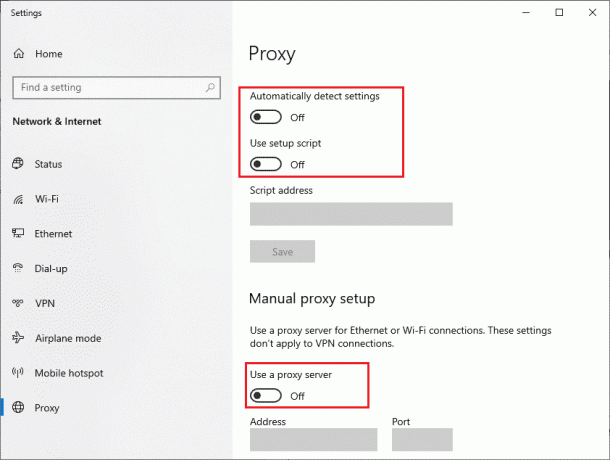
Lasi arī: Kā atstāt Discord serveri datorā
8. metode: izmantojiet Google DNS
Google DNS izmantošana var palīdzēt novērst problēmas, jo tā var palīdzēt uzlabot interneta savienojuma ātrumu un stabilitāti. Ir zināms, ka Google DNS serveri ir uzticami un ātri, kas var palīdzēt paātrināt attēlu augšupielādes procesu Discord. Lai to izdarītu, izpildiet mūsu ceļvedi Kā mainīt DNS iestatījumus operētājsistēmā Windows 10.

9. metode: atkārtoti instalējiet Discord
Discord atkārtota instalēšana var palīdzēt novērst problēmu, jo tā var palīdzēt labot visus bojātos failus vai iestatījumus, kas var izraisīt problēmu. Turklāt lietotnes atkārtota instalēšana var palīdzēt atjaunināt visas novecojušas vai nesaderīgas programmatūras versijas, kas var arī palīdzēt atrisināt problēmu.
1. Nospiediet pogu Windows + I taustiņi kopā, lai atvērtu Windows Iestatījumi.
2. Klikšķiniet uz Lietotnes iestatījumu.
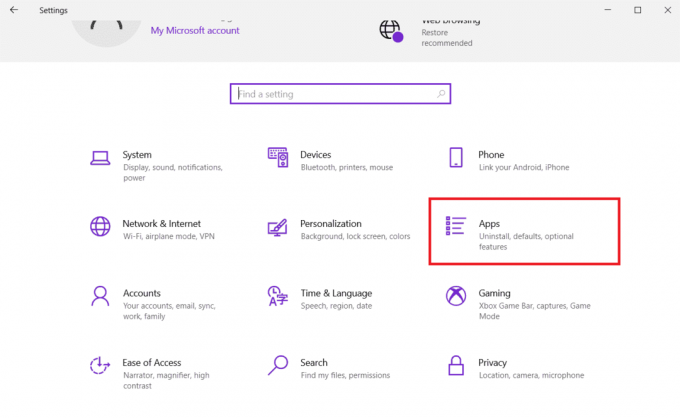
3. Iekš Lietotnes un funkcijas cilni, atrodiet un noklikšķiniet Nesaskaņas. Pēc tam noklikšķiniet uz Atinstalēt pogu.

4. Apstipriniet gaidāmo uzvedni un pagaidiet, līdz lietotne ir pilnībā atinstalēta no jūsu ierīces.
5. Pēc tam nospiediet Windows + E taustiņi vienlaikus atvērt Failu menedžeris.
6. Pārejiet uz tālāk norādīto ceļš no adreses joslas.
C:\Users\USERNAME\AppData\Local

7. Ar peles labo pogu noklikšķiniet uz Nesaskaņas un atlasiet Dzēst opciju.

8. Tagad dodieties uz Discord vietne un noklikšķiniet uz Lejupielādēt operētājsistēmai Windows pogu.

9. Atveriet lejupielādēto DiscordSetup.exe failu un instalējiet programmu.

10. Tas automātiski atjaunināsies arī katru reizi, kad palaižat lietotni.
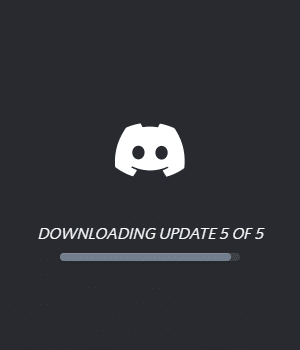
Kad esat atkārtoti instalējis Discord, visas saistītās problēmas tagad pazudīs.
10. metode: izmantojiet VPN tīklu
VPN tīkls var palīdzēt novērst apspriesto problēmu, ļaujot lietotājiem izveidot savienojumu ar citu serveri, kuru Discord nebloķē. Izmantojot VPN, varat apiet visus tīkla ierobežojumus, kas var neļaut augšupielādēt attēlus.
Piezīme: Ieteicams izmantot labākos VPN pakalpojumus, piemēram NordVPN, Hola VPN TunnelBearVPN un SurfShark VPN, jo tie ir efektīvi lietojami.
Skatiet savu ceļvedi labākais bezmaksas VPN operētājsistēmai Windows 10 lai uzzinātu, kurš VPN jums ir vislabākais.
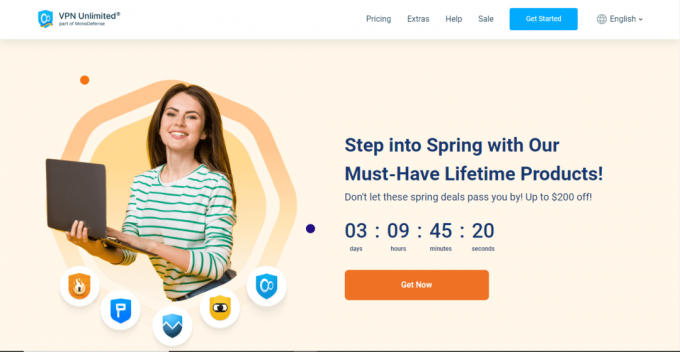
Lasi arī:Labojiet Discord attēlus, kas tiek rādīti kā faili datorā
11. metode: sazinieties ar Discord atbalsta dienestu
Sazinieties ar Discord atbalsta dienestu ir lielisks veids, kā saņemt palīdzību saistībā ar problēmām, kas radušās saistībā ar Discord, tostarp problēmām, kas saistītas ar nespēju augšupielādēt attēlus. Atbalsta pārstāvis var palīdzēt novērst problēmu un sniegt padomus, kā to novērst. Tie var arī palīdzēt jums atrast problēmas galveno cēloni, lai jūs varētu veikt pasākumus, lai novērstu tās atkārtošanos nākotnē.
1. Pieslēgties uz Nesaskaņas lietotni vai vietni, izmantojot savu pieteikšanās informāciju.
2. Tagad dodieties uz Iesniedziet pieprasījuma lapu.
3. Nolaižamajā izvēlnē izvēlēties nepieciešamo atbalstu un aizpildiet veidlapu lai iesniegtu pieprasījumu.
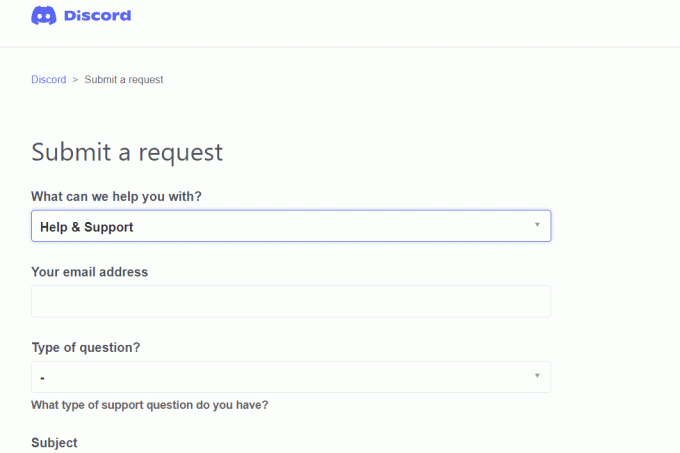
4. Tagad noklikšķiniet uz Poga Iesniegt pieprasījumu lapas apakšā.
Piezīme: Norādiet izdevums atbalsta biļetē, kā arī jūsu veiktā darbība, kuras dēļ šī kļūda tika parādīta ekrānā.
Discord atbalsts izskatīs šo problēmu un mēģinās to atrisināt jūsu vietā.
Mēs ceram, ka šī rokasgrāmata bija noderīga, un jūs uzzinājāt, kā to labot Discord neaugšupielādē attēlus savā ierīcē. Ja jums ir kādi jautājumi vai ieteikumi, lūdzu, sazinieties ar mums, izmantojot komentāru sadaļu
Īlons ir TechCult tehnoloģiju rakstnieks. Viņš raksta pamācības jau aptuveni 6 gadus un ir aptvēris daudzas tēmas. Viņam patīk apspriest tēmas, kas saistītas ar Windows, Android, kā arī jaunākos trikus un padomus.